Nella parte centrale della finestra «Stampa digitale» viene visualizzata un’anteprima del layout foglio imposizionato.
Nota: Nella visualizzazione liste di pagine o del documento, con un doppio clic è possibile aprire singole pagine in Acrobat.
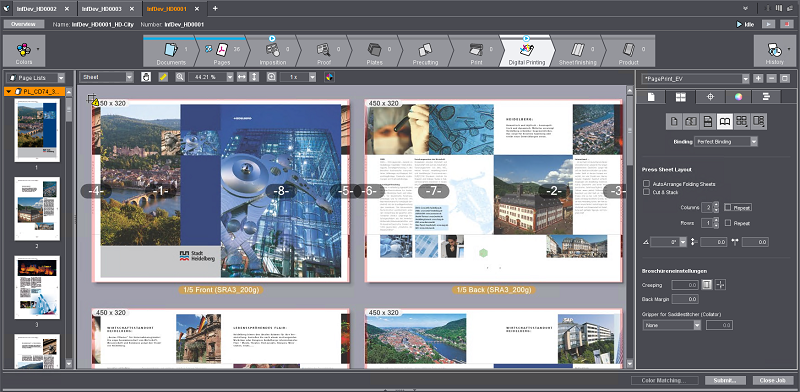
Nota: Se come substrato viene utilizzato materiale in bobina, nell’area di anteprima, tramite le frecce viene visualizzato il senso di fibra del materiale in bobina nella macchina.
Visualizzazione delle dimensioni del formato finale e del formato documento
Se posizionate il cursore del mouse nell’area sinistra della finestra d’anteprima al di sopra di un documento o al di sopra di una lista di pagine, appare un menu contestuale nel quale sono visualizzate le dimensioni del formato finale e del formato documento.
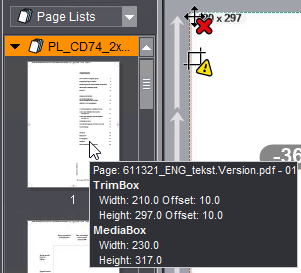
Visualizzazione nell’anteprima delle informazioni relative al foglio
Nell’anteprima del foglio, potete leggere differenti informazioni relative al foglio attualmente rappresentato:
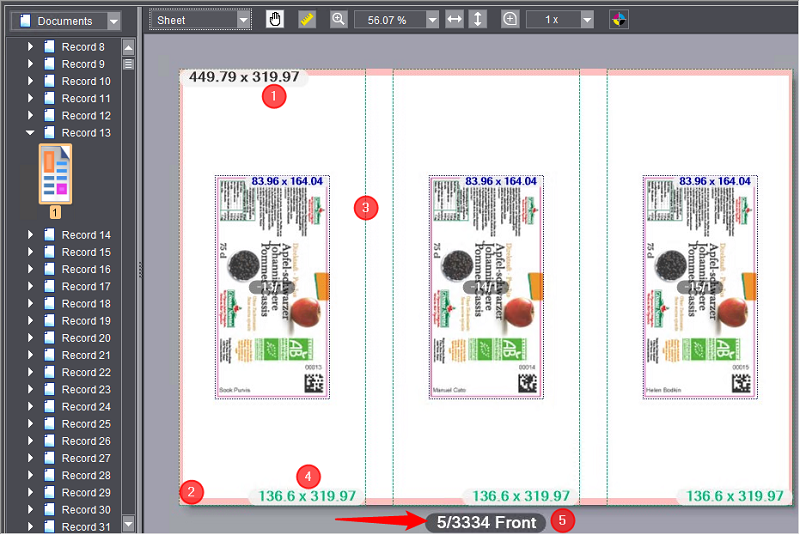
•Le dimensioni del foglio (1) vengono visualizzate nell’angolo superiore sinistro del foglio.
•Il margine (2) non stampabile viene contrassegnato con una colorazione rosa.
•L’abbondanza e lo scarto rifilatura (3) vengono rappresentate sotto forma di linee tratteggiate.
•Le dimensioni del formato finale (4) vengono visualizzate nell’angolo inferiore destro del formato finale.
•La firma del foglio (etichetta) (5) contiene le indicazioni seguenti:
·Il numero di foglio.
·Il numero totale dei fogli dell’ordine.
In numerosi casi, p.es. durante l’elaborazione di documenti PDF/VT con molti record di dati è importante sapere quanti fogli devono essere prodotti in totale per un ordine. Se nelle impostazioni del layout modificate p.es. il numero delle colonne o delle righe di pagine/soggetti sul foglio, il numero di fogli viene automaticamente ricalcolato e aggiornato.
·L’indicazione se si tratta di una faccia recto o verso.
•In caso di problemi concernenti la definizione o il riempimento del foglio, nell’angolo superiore sinistro del foglio viene visualizzato un segnale di avvertimento. Per informazioni più dettagliate, vedi la descrizione comando (tooltip) concernente.

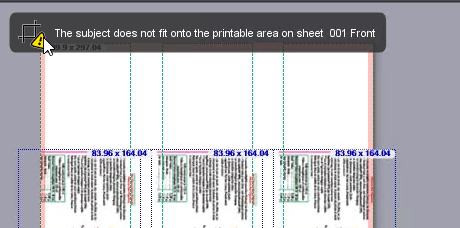
Al di sopra della rappresentazione delle pagine si trova una «barra degli strumenti» che contiene i seguenti elementi:
|
|
Lista a discesa «Formato di visualizzazione»: Qui potete selezionare il tipo della rappresentazione del layout del foglio. |
|
|
Con questo strumento potete spostare il contenuto dell’immagine dell’anteprima. |
|
|
Con questo strumento potete effettuare misurazioni di lunghezza nel layout del foglio. Se mentre tirate la linea di dimensionamento tenete premuto contemporaneamente il tasto Maiuscole (tasto Maiusc), la linea di dimensionamento si sviluppa solo in orizzontale o in verticale. |
|
|
Con questo strumento potete impostare la scala di rappresentazione dell’anteprima. |
|
|
Adattare la visualizzazione alla larghezza o all’altezza della pagina. Tramite i pulsanti potete adattare la visualizzazione delle pagine in modo che la pagina selezionata venga adattata in larghezza ed altezza alla pagina di rappresentazione (corrisponde ai comandi del menu contestuale «Adatta la larghezza» o «Adatta l’altezza». |
|
|
Con questo strumento potete ingrandire una sezione dell’immagine come con una lente. |
|
|
Con questo strumento si ottengono informazioni dettagliate sull’oggetto nella posizione del puntatore del mouse. |
Lista a discesa «Formato di visualizzazione»
In questa lista potete scegliere tra i seguenti formati di rappresentazione:
•Foglio
In questa rappresentazione sono rappresentati i fogli da stampa e, se assegnati, i contenuti delle pagine originali. Il numero di pagine di imposizione (non il numero di pagine definito nel PDF) di ogni pagina del documento raffigurata viene visualizzato a caratteri bianchi su campo grigio per ogni pagina, per poter verificare la disposizione delle pagine sul foglio. Se le pagine contengono immagini, queste vengono visualizzate policrome (tutte le selezioni colore). In questa rappresentazione visualizzate un’anteprima del risultato di stampa e potete applicare gli strumenti Dimensionamento, Lente e Info alle singole aree pagina. In caso di modifica dei parametri del foglio o della scala di ingrandimento, la rappresentazione viene ricalcolata; pertanto può eventualmente essere necessario del tempo perché la visualizzazione venga rappresentata in modo completo.
•Layout
Questa rappresentazione offre una rapida visualizzazione del layout del foglio, senza che vengano mostrati i contenuti delle pagine. Le pagine vengono rappresentate solo come superfici grigie che si distinguono cromaticamente dalla superficie sottostante del substrato. Anche in questo caso i numeri di pagina sono visualizzati su campi grigi. Il senso di rotazione le pagine viene visualizzato rispettivamente con un carattere «A».
Potete utilizzare questa visualizzazione per esaminare rapidamente i parametri relativi a pagine e foglio ed eventualmente correggerli. A differenza della visualizzazione del foglio, il calcolo per la rappresentazione non richiede tempi di calcolo rilevanti.
•Separazioni
In questa rappresentazione tutte le selezioni del colore definite nelle pagine sono rappresentate a colori come fogli disposti uno accanto all’altro. Se in un ordine di stampa sono definiti p.es. i quattro colori primari, le separazioni vengono rappresentate nella sequenza in cui vengono stampate nella macchina da stampa. Se la scala della raffigurazione non consente la rappresentazione simultanea di tutte le selezioni di colore, viene attivata una barra di scorrimento orizzontale con la quale potete passare alle selezioni di colore corrispondenti.
•Visualizz. di lettura
Condizione: La visualizzazione di lettura non è disponibile per i layout pagine singole.
In questa rappresentazione potete visualizzare sullo schermo le pagine dell’opuscolo come un «opuscolo virtuale». Le pagine del documento vengono rappresentate in un layout a 2 pagine come un opuscolo stampato. Selezionando e poi trascinando con il pulsante sinistro del mouse premuto il bordo esterno sinistro o destro dell’opuscolo potete sfogliare in avanti o indietro. Tutti gli strumenti dell’area di anteprima non sono disponibili in questa visualizzazione.
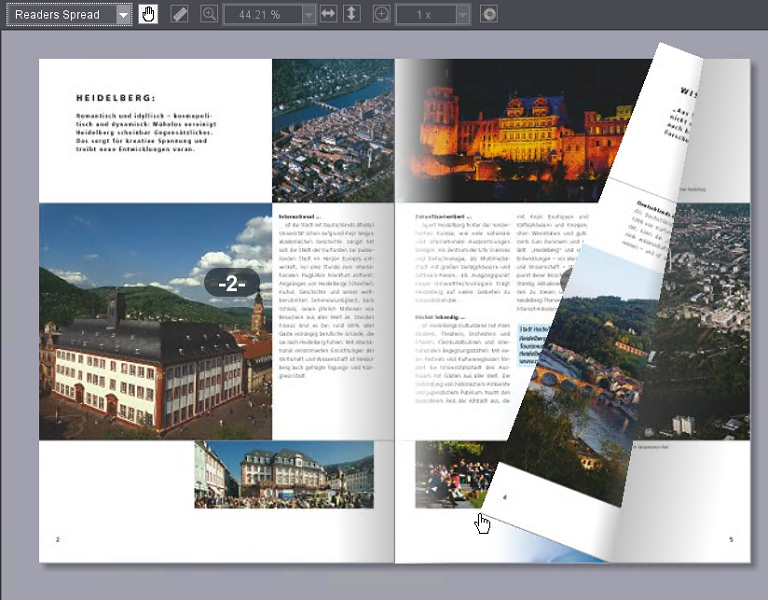
|
|
Con questo strumento potete spostare il contenuto visibile dell’immagine con il mouse, se è impostato un fattore zoom che consente solo una visualizzazione parziale dei fogli. Non appena posizionare il cursore del mouse sopra l’anteprima e premete il pulsante sinistro del mouse, il cursore del mouse diventa una mano aperta e, con il pulsante del mouse premuto potete spostare il contenuto dell’immagine. |
|
|
Con questo strumento potete misurare lunghezze e angoli nell’area di anteprima, nelle viste «Foglio», «Layout» e «Separazioni». Lo strumento Dimensionamento viene comandato nel seguente modo: |
1.Fate clic sull’icona Dimensionamento per attivare lo strumento.
2.Con il pulsante sinistro del mouse fate clic sul punto di partenza del tratto di misurazione e tenete il pulsante del mouse premuto.
3.Trascinate il cursore del mouse al punto di fine del tratto di misurazione. In un campo accanto al cursore del mouse viene visualizzata la lunghezza del tratto e degli angoli rispetto alla linea orizzontale. Se gli angoli vengono misurati dalla linea orizzontale (asse x) in senso antiorario (semicerchio superiore), questi vengono contati positivamente (fino a 180°). Se gli angoli vengono misurati in senso orario (semicerchio inferiore), questi vengono contati negativamente (fino a -180°).
Se durante il tracciamento della linea di misura tenete premuto il pulsante Maiuscole (tasto Maiusc), le possibili direzioni vengono limitate a un angolo di 90°. In questo modo potete misurare esattamente tratti orizzontali o verticali.


|
|
Con lo strumento Zoom potete impostare la scala di rappresentazione delle viste «Foglio», «Layout», «Separazioni» e «Copertura inchiostro». Potete procedere in due modi: |
•Utilizzando il mouse: Attivate allo scopo l’icona dello strumento Zoom e fate clic in un punto qualunque dell’area di anteprima. Con ogni clic viene raddoppiato il fattore zoom; questo significa che se p.es. è impostato un fattore zoom del 33%, questo viene aumentato al 66%. Premendo e tenendo premuto il tasto Alt e facendo simultaneamente clic, il fattore zoom viene dimezzato. Nel cursore del mouse viene visualizzato il segno del meno anziché il segno del più.
•Selezionato un valore dalla lista dei fattori zoom: Potete selezionare uno dei fattori zoom disponibili anche nella lista a discesa accanto allo strumento Zoom e impostare direttamente l’ingrandimento.
Se la lista dei fattori zoom non è aperta, viene visualizzato direttamente il fattore zoom attualmente impostato.
|
|
Se desiderate esaminare i singoli dettagli delle pagine rappresentate, nelle viste «Foglio», «Layout», «Separazioni» e «Copertura inchiostro» potete utilizzare lo strumento Lente. |
1.Selezionate innanzitutto nella lista a discesa accanto all’icona Lente la scala d’ingrandimento desiderata. La scala più grande è «1 x», la più piccola «1/16 x».
2.Attivate lo strumento Lente e tenete premuto il pulsante sinistro del mouse sul punto che desiderate esaminare. Viene visualizzata una finestra Lente. Il centro del reticolo nel cerchio piccolo mostra il centro dell’area ingrandita. Nel cerchio grande viene visualizzato il dettaglio nella scala d’ingrandimento selezionata.

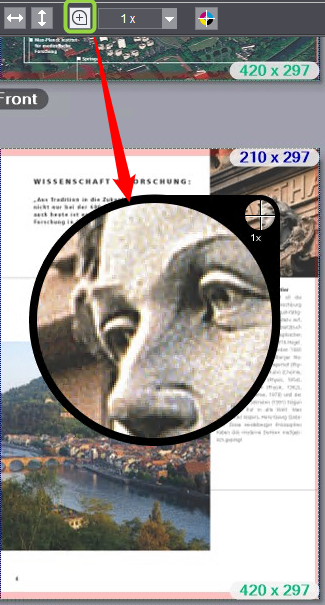
|
|
Con lo strumento Info potete ricevere informazioni dettagliate sui singoli oggetti delle pagine nelle viste «Foglio», «Layout» e «Separazioni». |
1.Attivate lo strumento Info.
2.Fate clic nell’area di anteprima sull’oggetto (immagine, oggetto testo), per il quale desiderate ottenere informazioni e tenete il pulsante sinistro del mouse premuto. L’oggetto viene rappresentato semi-trasparente e sopra compare una finestra informativa.

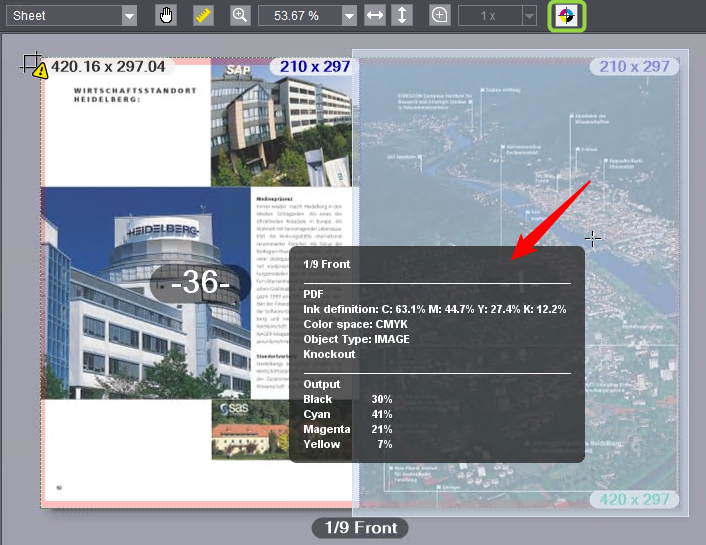
La finestra è suddivisa in tre aree e mostra le seguenti informazioni:
|
Area superiore |
Denominazione foglio, facciata recto o verso del foglio |
|
Zona centrale |
Informazioni dal file PDF (originale): •Definizione del colore (selezioni colore e quote percentuali dei colori, se sono presenti anche colori pantone) •Spazio cromatico •Tipo di oggetto (immagine, testo ecc.) •Profilo di inchiostro integrato (se presente) •Informazioni di bucatura e sovrastampa |
|
Area inferiore |
I valori colore come vengono utilizzati per la stampa (corrispondente alle impostazioni di uscita): •Selezioni colore e quote percentuali dei colori (se sono presenti anche colori pantone) |
3.Lasciate la posizione mouse invariata e fate ripetutamente clic con il tasto destro del mouse: con ogni clic l’oggetto cambia e, in modo corrispondente, vengono aggiornati i valori nell’area inferiore. Il relativo oggetto attivo viene contrassegnato nell’anteprima. In questo modo, sulla pagina è possibile misurare rapidamente anche i valori di altri oggetti e, se necessario, misurare e confermare i valori di oggetti sovrapposti.
Menu contestuale nell’area di anteprima
Se tramite la rappresentazione layout richiamate il menu contestuale con il pulsante destro del mouse nell’area di anteprima, avete a disposizione le seguenti opzioni.
|
Adatta la larghezza |
La scala d’ingrandimento viene impostata in modo che a seconda del tipo di layout (a una o due pagine), un foglio da stampa o due fogli da stampa (recto e verso), nella loro larghezza complessiva, vengono illustrati uno accanto all’altro a formato pieno nella finestra di visualizzazione. •In caso di layout a una sola pagina (solo pagine di bianca) viene sempre visualizzata la larghezza di un foglio, in modo che venga utilizzata la larghezza completa dell’area di anteprima. •In caso di layout a due pagine vengono visualizzate le facciate recto e le facciate verso e une accanto alle altre, in modo che venga utilizzata la larghezza completa dell’area di anteprima. |
|
Adatta l’altezza |
La scala d’ingrandimento viene impostata in modo che l’altezza complessiva di un foglio da stampa viene illustrata a formato pieno nella finestra di visualizzazione. •In caso di layout a una sola pagina (solo pagine di bianca) viene sempre visualizzata l’altezza di un foglio, in modo che venga utilizzata l’altezza completa dell’area di anteprima. •In caso di layout a due pagine vengono visualizzate le facciate recto e le facciate verso e une accanto alle altre, in modo che venga utilizzata l’altezza completa dell’area di anteprima. |
|
Visualizzazione precedente |
Viene riprodotta la visualizzazione mostrata prima dell’ultima modifica di rappresentazione (fattore zoom). |
|
Visualizza —> Numero di pagina |
Con questo comando viene attivata o disattivata la visualizzazione dei numeri di pagina specifici del Cockpit.
|
|
Visualizza —> Formato/Dimensionamento |
Con questo comando viene attivata o disattivata la visualizzazione dei formati di pagina (vedi Area «Abbondanza» e «Margine scarto rifilatura»). I formati finali più abbondanza vengono rappresentati in verde e i formati finali in blu.
|
|
Visualizza > Margine non stampabile |
Se è impostato un margine non stampabile (vedi Opzione «Margine non stampabile»), questo comando attiva la visualizzazione del margine non stampabile. Il margine non stampabile viene rappresentato attraverso un formato trasparente e rosso.
|
|
Visualizza > Avvisi |
Con questa voce di menu attivate o disattivate la visualizzazione degli avvisi.
|
|
Visualizza > Fondo trasparente |
Con questa voce di menu commutate il fondo su «trasparente», ciò significa che il materiale da stampa e/o lo sfondo pagina viene nascosto in modo che traspaia il fondo della finestra d’anteprima. Con questa funzione potete p.es. rendere visibili le superfici stampate su un materiale da stampa trasparente.
|
|
Aggiungi marchio PDF |
Con questo comando potete aggiungere al foglio i marchi presenti come file PDF. A questo proposito dovete aprire il menu contestuale esattamente sopra il punto del foglio nel quale deve essere aggiunto il marchio. Si apre la finestra di dialogo «Proprietà marchi PDF» (vedi Finestra di dialogo «Proprietà marchi PDF»). |
|
Rimuovi |
Questo comando di menu è disponibile solo se posizionate il puntatore del mouse sopra un marchio PDF aggiunto. Il marchio PDF viene rimosso. |
|
Proprietà |
Questo comando di menu è disponibile solo se posizionate il puntatore del mouse sopra un marchio PDF aggiunto. Si apre la finestra di dialogo «Proprietà marchi PDF» (vedi Finestra di dialogo «Proprietà marchi PDF»). |
|
Misurazione dei colori |
Questo comando di menu è disponibile solo se il puntatore del mouse si trova sopra un oggetto testo o un oggetto grafico definito in un colore pantone. Con questo comando potete assegnare un altro colore pantone all’oggetto misurando una copia originale con uno strumento di misura del colore. Per fare ciò, si aprirà la finestra di dialogo «Misurazione dei colori» (vedi Finestra di dialogo «Misurazione dei colori»). |
|
Assegna colore alternativo |
Questo comando di menu è disponibile solo se il puntatore del mouse si trova sopra un oggetto testo o un oggetto grafico (e non sopra un’immagine), definito in un colore primario (RGB, CMYK ecc.). Tramite questo comando potete assegnare all’oggetto un colore pantone già presente nell’ordine o importare un colore pantone da una tabella colori pantone (vedi Finestra di dialogo «Importa i colori») oppure definire un nuovo colore pantone. Per fare ciò, si aprirà la finestra di dialogo «Nuovo colore» (vedi Finestra di dialogo «Nuovo colore»). In questa finestra di dialogo, anche con il pulsante «Misura colore», potete definire un colore pantone tramite misurazione con uno strumento di misura (vedi Finestra di dialogo «Misurazione dei colori»). |
|
Assegna carta |
Con questo comando potete assegnare alla pagina attraverso la quale è stato aperto il menu contestuale un’altra carta come quella impostata in generale. Vengono proposte solo carte che sono presenti nella configurazione di sistema e che mostrano lo stesso formato della carta precedente. Ad esempio, non è possibile assegnare ad una pagina A3 esistente una carta A4. |
|
Separazioni |
Nella modalità di rappresentazione «Foglio», per ogni foglio è possibile attivare o disattivare individualmente per ogni foglio singole separazioni per la visualizzazione in Cockpit. A questo proposito, le parti delle separazioni disattivate sono calcolate dalla rappresentazione del colore; l’anteprima mostra esclusivamente le selezioni colore attivate del relativo foglio. Per standard, tutte le separazioni sono attivate. Nota: I «Colori esterni» (lastre flessografiche) possono anche essere rappresentate sotto forma di separazioni. |
Finestra di dialogo «Proprietà marchi PDF»
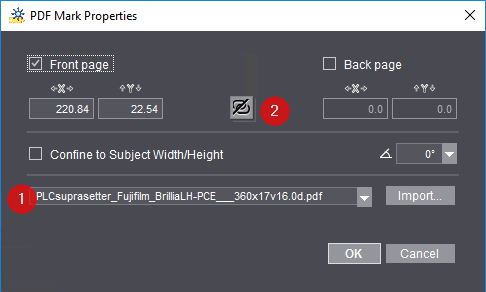
Nella lista a discesa (1) potete selezionare uno dei file marchi PDF già conosciuti nel sistema. Con «Importa» potete selezionare e importare un file marchio PDF nel filesystem del server Prinect. Si raccomanda di archiviare i file marchi PDF in una delle cartelle «PTConfig» o «PTJobs» o della cartella «PTDocs» del server Prinect e di importarli da quella posizione.
Con le opzioni «Stampa in bianca» e «Stampa in volta» potete impostare su quale superficie deve essere inserito il marchio.
Nei campi «X» e «Y» viene visualizzata la posizione del marchio.
Con un clic sul pulsante di collegamento posizione (2), il marchio viene inserito automaticamente nella pagina di bianca e di volta. Facendo un altro clic togliete nuovamente il collegamento.
Nella lista a discesa degli angoli potete impostare l’orientamento del marchio a passi di 90°.
Opzione «Limita alla larghezza/altezza soggetto»
Se attivate questa opzione, sarete certi che il marchio non deborderà oltre le dimensioni del soggetto.
Finestra di dialogo «Importa i colori»
Tramite il comando del menu contestuale «Assegna colore alternativo > Tabelle colori» potete assegnare a un colore primario (RGB, CMYK ecc.) un colore pantone da una tabella dei colori pantone disponibile nel sistema.
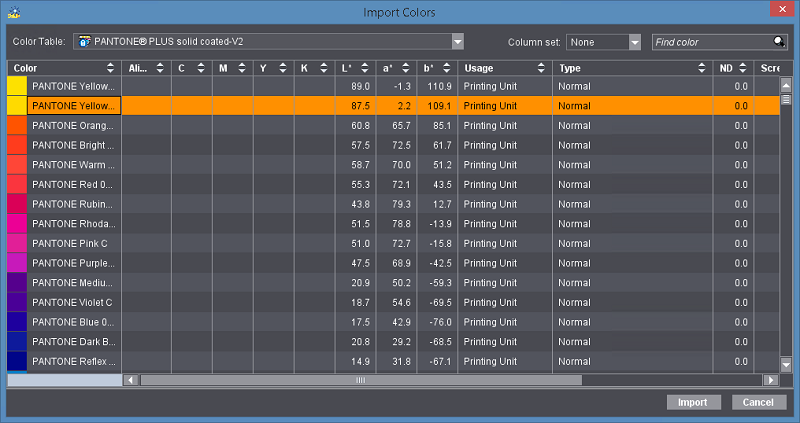
Finestra di dialogo «Nuovo colore»
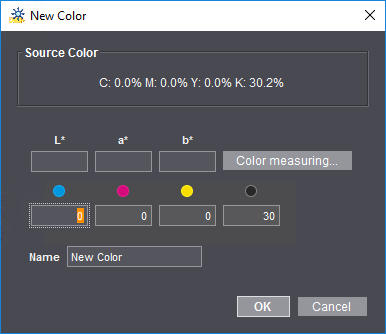
In questa finestra di dialogo potete assegnare un nuovo colore pantone ad un oggetto di testo o grafico che si trova in un colore primario.
Nell’area «Colore di origine» vengono visualizzati i canali di colore dell’oggetto.
Per la definizione di un nuovo colore pantone sono disponibili le seguenti possibilità:
•Potete immettere valori colore manualmente (L*a*b* o CMYK) nella finestra di dialogo oppure
•potete misurare i valori colore con uno strumento di misura del colore collegato (solo su PC Windows). Allo scopo fate clic sul pulsante «Misurazione dei colori» (vedi Finestra di dialogo «Misurazione dei colori»).
Poi, nel campo «Nome» inserire un nome per il nuovo colore pantone e confermare la finestra di dialogo con «OK».
Nota: L’assegnazione dei colori agisce solo sull’oggetto selezionato.
Finestra di dialogo «Misurazione dei colori»
Oltre all’immissione manuale dei valori del colore, potete aggiungere nuovi colori anche misurando una prova di colore della tabella colori.
Condizione: Al momento viene supportato solo lo strumento di misura del colore X-Rite EyeOne. Prima dell’inizio della misurazione, lo strumento di misura del colore deve essere collegato alla stazione di lavoro Cockpit nella quale si deve effettuare la misurazione ed essere pronto per funzionare. I campioni del colore di destinazione e del colore da misurare devono essere già a portata di mano. Questa funzione è disponibile solo sui PC Windows.
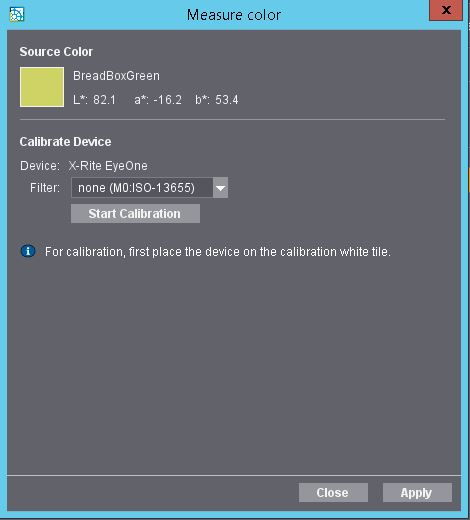
Se utilizzate la Rev. E dello strumento di misura X-Rite Eye One, nella lista a discesa «Filtro» potete selezionare uno dei seguenti filtri con il relativo modo di misura:
•nessuno (M0): questa impostazione viene supportata da versioni precedenti dello strumento di misura X-Rite Eye One come unica opzione.
•M1 (luce standardizzata D50): dalla Rev. E.
•M2 (luce UV): dalla Rev. E.
Nota: L’impostazione del filtro deve essere effettuata assolutamente prima della misurazione; non è possibile effettuare il cambio dopo la misurazione.
Per la misurazione della prova di colore procedete nel modo seguente:
1.Fate clic su «Avvia la calibrazione» per inizializzare lo strumento di misura.
Se lo strumento di misura non è collegato o il driver non è installato, viene visualizzato un messaggio d’errore.

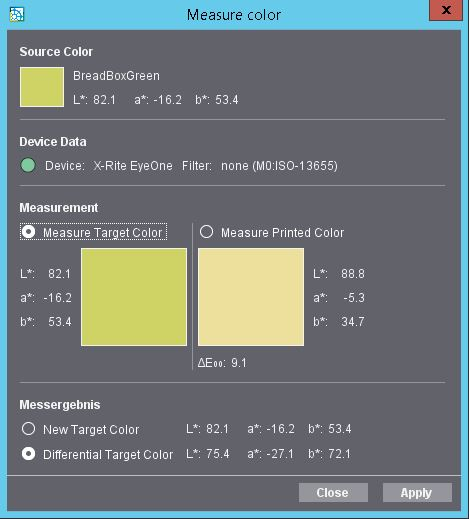
2.Una volta terminata l’autocalibrazione, nell’area «Misurazione» attivate l’opzione «Misura colore destinazione» e posizionate il sensore dello strumento di misura sul campione con il colore di destinazione. Premete ora il tasto situato nel lato sinistro dello strumento di misura finché il colore misurato non viene visualizzato nel campo «Colore di destinazione» con i valori L*a*b* corrispondenti.
3.Posizionate in seguito il sensore dello strumento di misura del colore sull’oggetto con il colore da misurare. Premete ora il tasto situato nel lato sinistro dello strumento di misura finché i valori L*a*b* del colore misurato non appaiono nel campo «Colore stampato».
Nell’area «Risultato di misurazione» avete a disposizione due opzioni per l’acquisizione del risultato di misurazione:
·Opzione «Nuovo colore destinazione»: Il valore misurato del colore di destinazione viene acquisito come risultato di misurazione.
·Opzione «Colore destinazione differenziale»: Con questa opzione il colore differenziale viene acquisito come risultato di misurazione. La determinazione del colore di destinazione differenziale si effettua nel modo seguente:
CD = L*a*b*T + (L*a*b*T - L*a*b*P)
con CD = colore di destinazione differenziale, L*a*b*T = colore di destinazione e L*a*b*P = colore stampato.
4.Fate clic su «Applica». I valori L*a*b* del colore misurato vengono applicati all’entrata colore nuova o a quella selezionata nella tabella e la finestra di dialogo «Misura colore» si chiude.
Se fate clic su «Annulla», la finestra di dialogo «Misura colore» si chiude senza che le entrate colore siano state modificate.
Nota: Le impostazioni che effettuate in questa finestra di dialogo, per l’utente connesso restano conservate anche dopo la chiusura della finestra, in modo che siano disponibili anche se in seguito riaprite la finestra di dialogo «Misura colore» o in un altro punto del Cockpit.